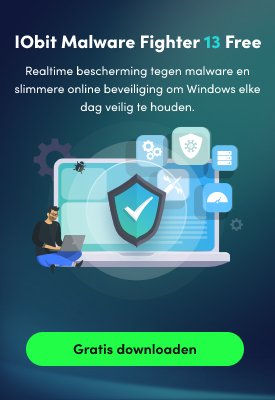- Klantenservice
- Vertalingen
- Talen
- Help ons vertalen
Hier leg ik de redenen uit waarom de Microsoft Store niet kan worden verwijderd onder Windows 10/11 en hoe je het volledig kan verwijderen.
door Danniel | Geupdate op 07.11.2025 | door Danniel
Ik heb de Microsoft Store van mijn computer verwijderd, maar deze is hersteld. Hoe kan ik de Microsoft Store permanent verwijderen? We ontvangen dergelijke verzoeken vaak van gebruikers. Heb je dit probleem ook? In dit artikel zal ik uitleggen waarom de Microsoft Store niet volledig is verwijderd in Windows 10/11 en hoe u het permanent kunt verwijderen.
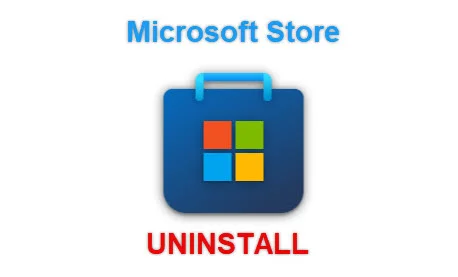
zelfs als u een Microsoft Store app hebt verwijderd, wordt deze opnieuw geïnstalleerd vanwege de Windows instelling "Automatisch bijwerken van apps". Daarom moet u deze instelling uitschakelen om te voorkomen dat de reeds verwijderde app opnieuw wordt geinstalleerd. Hier zijn de gedetailleerde stappen.
Typ het venster Start menu, typ "Winkel" en klik op de "winkel" die verschijnt.
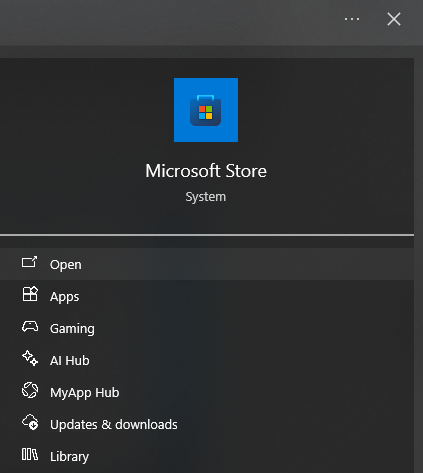
Swipe naar binnen vanaf de rechter rand van het scherm en selecteer "Instellingen".
Deactiveer "App updates" op het scherm dat verschijnt.
De methoden voor het volledig verwijderen van de Microsoft Store op Windows 11/10 wordt nu uitgelegd.
IObit Uninstaller is een krachtige Uninstaller voor Windows PC's waarmee u zelfs Microsoft Store apps met slechts een klik kunt verwijderen. Het verwijdert ook ongewenste werkbalken en plugins, verwijdert volledig koppige programma's en reinigt overgebleven bestanden. Het ondersteunt ook het bijwerken van geinstalleerde apps. De tool is beschikbaar in een gratis versie en is compatibel met alle huidige Windows versies - inclusief Windows 11, 10, 8.1, 8, 7 en XP.
Download de gratis versie van IObit Uninstaller en verwijder de Microsoft Store! Hier zal ik u stap voor stap laten zien hoe u Microsoft Store apps kunt verwijderen met IObit Uninstaller.
Download het op uw computer, installeer het op uw computer en start deze.
Klik op "Windows apps" in de volgende interface. Vink de Windows Store app aan die u wilt verwijderen in de lijst rechts en klik vervolgens op de knop "Verwijderen".
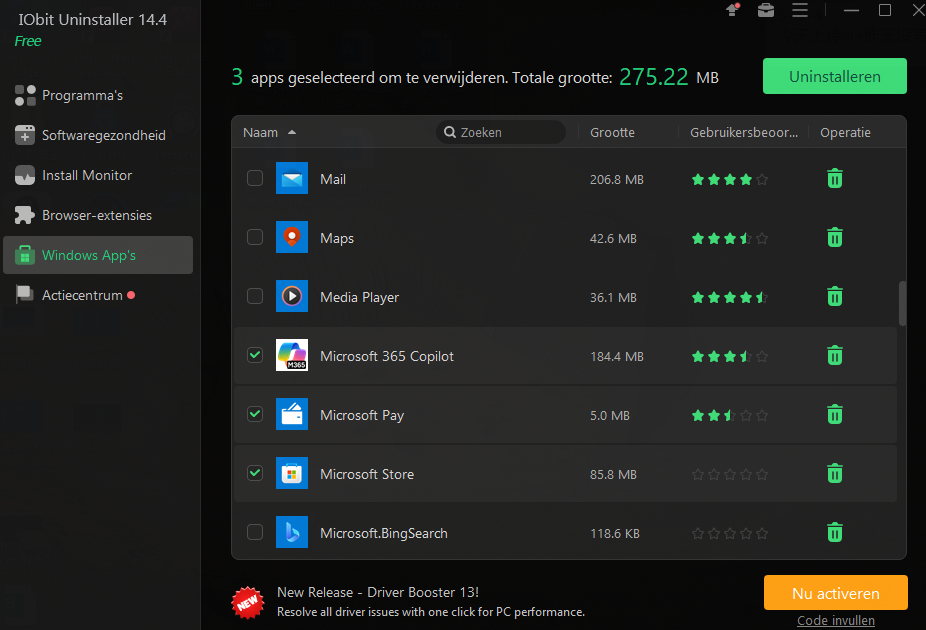
De Microsoft Store app wordt vervolgens verwijderd van uw Windows computer. Naast het verwijderen van de Microsoft Store, kunt u Android apps ook installeren en verwijderen met IObit Uninstaller. U kunt meer informatie vinden in het artikel "Hoe kan ik Android apps zonder problemen op Windows 11 uitvoeren?"
Hier onder kunt u ontdekken hoe u de Microsoft Store app verwijdert, afhankelijk van de Windows versie.
● Via start menu
Klik op "Start", klik met de rechter muisknop op de app die u wilt verwijderen in de app lijst, klik met de rechter muisknop op opnieuw op de app tile en selecteer "Verwijderen" in het menu dat verschijnt.
U ziet u het bericht: "Deze app en bijbehorende informatie zal van deze PC worden verwijderd."
Klik op "Uninstall".
● Via Windows PowerShell
Druk op de toets combinatie Windows + X.
Klik op het item "Windows PowerShell (beheerder)" in het context menu.
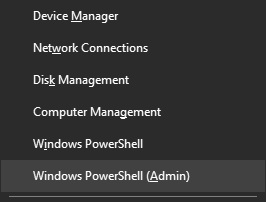
Voer de volgende opdracht uit: Get-AppxPackage*Microsoft.WindowsStore* | Remove-AppxPackage.

De Microsoft Store wordt dan verwijderd.
● Via Instellingen
Selecteer "Start" -> "Instellingen" -> "Apps" -> "Apps en functies".
Zoek naar de Microsoft Store in de zoekbalk en klik erop.
Klik op "Verwijderen".
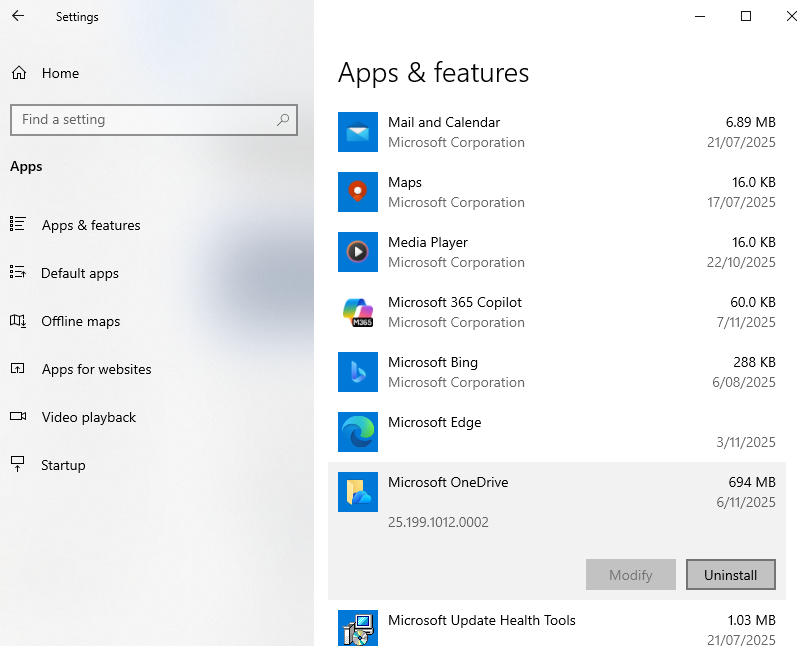
Zoeken naar de Microsoft Store in de zoekbalk en klik erop.
● Via bedienings paneel
"Configuratie scherm" in het zoeken op de taakbalk en selecteer deze uit de resultaten.
Selecteer "programma's en functies".
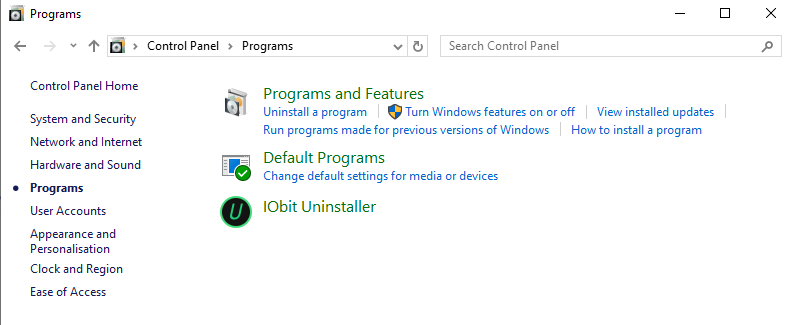
Zoek vervolgens naar de Microsoft Store, klik erop met de rechter muisknop en selecteer "Verwijderen".
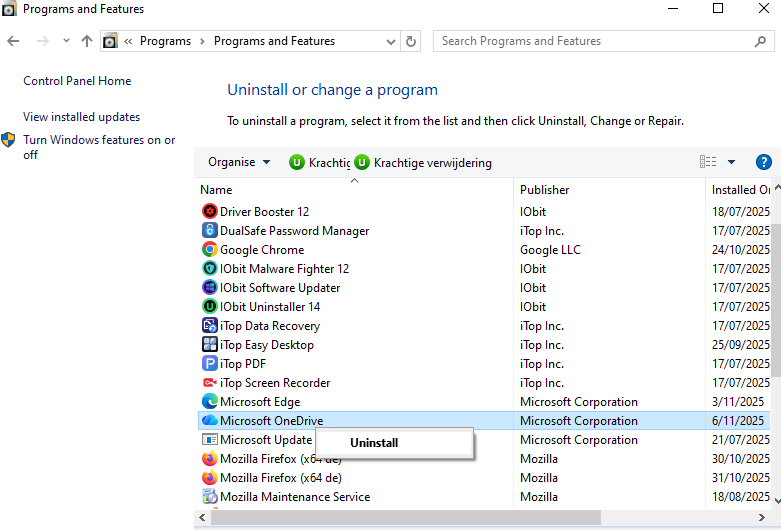
ik wil voorkomen dat apps uit de winkel worden verwijderd; Ik wil de Microsoft Store in Windows 10 uitschakelen of ik kan het niet uitschakelen in Windows 10 Pro. Als u vergelijkbare problemen heeft, neemt u een kijkje op de volgende informatie!
In Windows 10 kunt u groeps beleid, management tools of applacker gebruiken om de toegang tot de Microsoft Store te blokkeren. Bezoek voor gedetailleerde instructies eenvoudig de officiele Microsoft website!
Deze methode is van toepassing op Windows 10 Enterprise, Windows 10 Mobile en Windows 10 Enterprise versie 1511.
Voor Windows 10 Pro kunt u het groeps beleid oorspronkelijk gebruiken om de Microsoft Store uit te schakelen. Na het upgraden naar Windows 10 versie 1511, versie 1809 of versie 1903 Schakel de Microsoft winkel niet langer uit zonder het groeps beleid toe te passen.
Nu weet u hoe u de Microsoft Store app (Windows Store app) volledig kunt verwijderen en de Microsoft Store uitschakelt. Als u Microsoft Store apps gemakkelijk en snel wilt verwijderen, raad ik nog steeds IObit uninstaller aan. Download nu IObit Uninstaller en verwijder nu alle onnodige software zoals Microsoft Store apps!